토폴로지
네트워크 인사이트의 토폴로지는 네트워크 장비와 링크 구조를 시각적으로 보여줍니다.
화면에서 단순히 구조만 보는 것이 아니라 링크 다운 등 실시간으로 발생하는 이벤트가 즉시 반영되기 때문에 관리자가 네트워크 상태를 빠르게 파악할 수 있습니다. 토폴로지는 두 가지 모드를 제공합니다.
- 모니터링 모드: 보기 모드로 네트워크 전체 구조를 확인하고 실시간 이벤트 모니터링
- 편집 모드: 영역을 생성하거나 노드 속성을 수정해 화면 배치 관리
기본 화면 및 설정
토폴로지 화면 상단에서는 모드 전환, 매니저 선택, 표시 형식 변경 등 주요 제어 기능을 제공합니다.
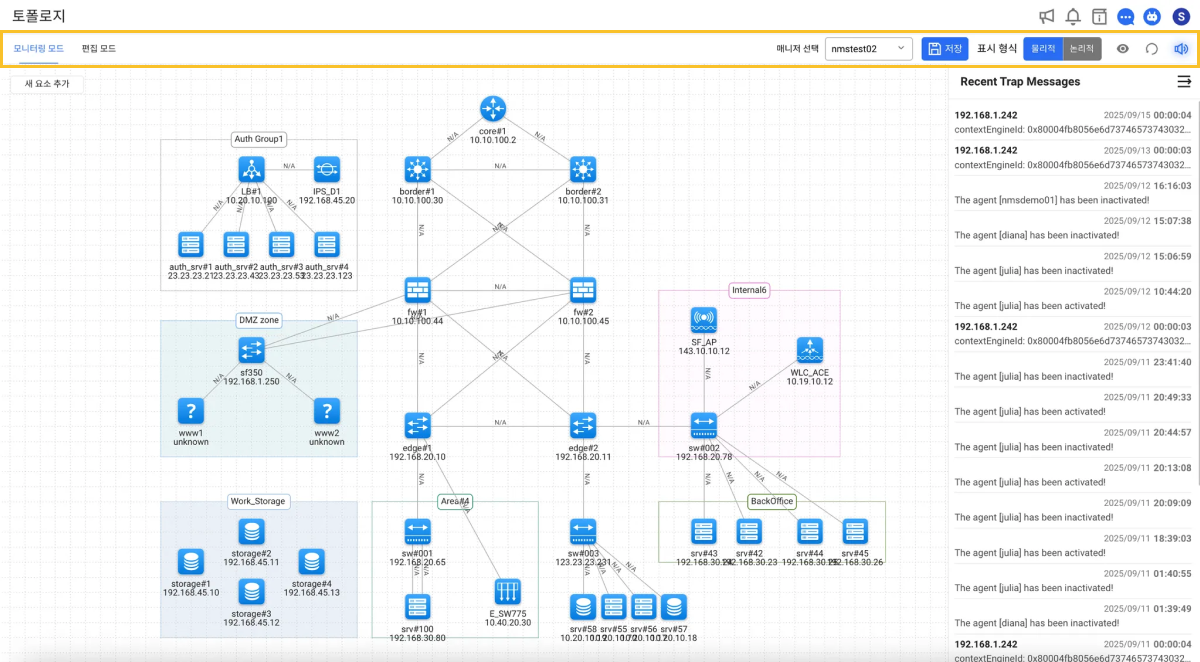
| 메뉴 | 설명 |
|---|---|
| 모드 선택 | 모니터링 모드 또는 편집 모드 탭 선택 - 모니터링 모드: 보기 모드로 네트워크 전체 구조를 확인하고 실시간 이벤트 모니터링 - 편집 모드: 영역을 생성하거나 노드 속성을 수정해 화면 배치 관리 |
| 매니저 선택 | 연결된 NMS 매니저 선택 |
| 위치 저장 | 사용자가 조정한 장비 및 링크 위치 저장 |
| 표시 형식 | 물리적 또는 논리적 토폴로지로 전환 - 물리적: 실제 장치간 연결된 모든 포트를 확인 - 논리적: 장치간 논리적으로 연결 구조 위주로 확인 |
| 표시 옵션 | 노드 IP 표시 여부 선택 |
| 설정 초기화 | 모든 화면 설정을 기본값으로 되돌림 |
| 알림 설정 아이콘 | ON / OFF로 토폴로지에 이상이 있을 때 알림을 사운드로 재생 여부 설정 |
공통 기능
-
시점 이동: 화면의 빈 부분을 드래그해 이동함
-
줌인/줌아웃: 마우스 휠로 화면을 확대하거나 축소함
-
요소 위치 변경: 토폴로지 위 요소를 드래그 앤 드롭으로 옮기기
모니터링 모드
모니터링 모드에서 네트워크 구조를 실시간으로 확인하고, 이벤트 변화를 즉시 파악할 수 있습니다.
-
네트워크 인사이트 > 토폴로지로 이동합니다.
-
모니터링 모드 탭을 클릭해, 메인 토폴로지 뷰와 Recent Trap Messages를 확인합니다.
메인 토폴로지 뷰
-
네트워크 장비는 아이콘으로 표시됩니다.
-
라우터, 스위치, 방화벽 등 장비 타입에 따라 아이콘 모양이 다릅니다.
-
장비 간 연결은 선으로 표현하며, 상태에 따라 스타일이 변경됩니다.
-
정상: 회색 실선
-
링크 다운: 붉은색 실선
-
-
장비의 전원이 꺼지거나 비활성화되면 아이콘 색상이 변경되어 상태를 바로 확인할 수 있습니다.
-
영역을 나누어 장비를 그룹으로 묶는 커스텀 기능을 제공합니다.
Recent Trap Messages
화면 오른쪽의 패널에 실시간으로 수집된 Trap 메시지가 순차적으로 표시됩니다. 장비와 링크의 이벤트를 텍스트 로그 형태로 확인할 수 있습니다.
- 예시: 특정 링크 다운, 장비 활성화 또는 비활성화
편집 모드
편집 모드에서 요소를 클릭하여 편집하거나 추가할 수 있습니다. NMS 매니저를 통해 노드 및 링크를 편집할 수 있습니다.
-
네트워크 인사이트 > 토폴로지로 이동합니다.
-
편집 모드 탭을 클릭해, 원하는 요소를 추가하거나 편집합니다.
새 요소 추가
편집 모드 탭에서 화면 왼쪽 위의 새 요소 추가 버튼을 클릭해 새로운 요소를 추가할 수 있습니다.
현재 지원되는 기능은 영역 추가이며, 노드 추가는 비활성화 상태입니다.
영역 편집
생성된 영역의 속성을 편집할 수 있습니다. 영역의 배경 색상과 테두리 색상을 변경할 수 있어 시각적으로 구분하기 쉽습니다.
-
영역 이름은
아이콘을 클릭해 입력하거나 수정할 수 있습니다.
-
필요 없는 영역은
삭제 버튼을 클릭해 제거할 수 있습니다.
노드 편집
네트워크 장비(노드)를 선택하면 이름과 디바이스 타입을 수정할 수 있습니다.
-
네트워크 노드 이름은
아이콘을 클릭해 입력하거나 수정할 수 있습니다.
-
제공되는 디바이스 타입: router, switch, hub, host, ap, phone, firewall, unknown